SOLVED: „Midagi pole õige” Gmaili viga
Mõned Windowsi kasutajad teatasid, et Gmaili probleem on „ Midagi pole õige ”. Windowsi aruande meeskond on selle postituse koostanud, et aidata teil probleemi lahendada ja teha see õige!
Google Mail, mida tuntakse ka kui Gmail, on kõige populaarsem veebipost, mida kasutatakse kogu maailmas. Seda veebimeili töötab välja ja haldab Google Inc. Üks Gmaili konto võimaldab juurdepääsu mitte ainult teie veebipostile, vaid ka teistele Google'i rakendustele, eriti Youtube'ile ja Google Drive'ile.
Samas, kui proovite juurdepääsu ametlikule veebipõhisele platvormile, kogevad mõned Windowsi kasutajad veateate „Midagi pole õige”. Selle tõrketeate võib põhjustada mitu põhjust, mis on kõige sagedasemad põhjused:
- Mitteaktiivne internetiühendus
- Aegunud veebibrauser
- Kehtetu brauseri laiendus
- Liigutage veebibrauseri vahemälu ja logisid
- Korrigeeritud / puuduvad süsteemi failiregistrid
Vahepeal on meil mõned lahendused selle Gmaili vea lahendamiseks teie Windows PC-s.
Fix: „Midagi pole õige” Gmaili viga
- Kontrollige oma Interneti-ühendust
- Kasutage CCleanerit
- Kasutage teist veebibrauserit
- Installige veebibrauser uuesti
- Keelake ajutiselt oma viirusetõrje
- Uuenda oma draivereid
- Käivitage Windows Update
- Lähtestage Microsoft Edge PowerShelli kaudu
Lahendus 1. Kontrollige oma Interneti-ühendust
Mõnikord võib piiratud / mitteaktiivne internetiühendus põhjustada Gmaili tõrke probleemi. Seega peate testima oma Interneti-ühendust.
Interneti-ühenduse testimiseks käivitage veebibrauser ja proovige pääseda juurde mis tahes muule veebisaidile (peale Gmaili). Kui te ei pääse oma veebibrauseri teisele veebisaidile, peate võib-olla kaaluma oma Interneti-ühenduse režiimi muutmist kas modemi, lairibaühenduse või Wi-Fi-ühenduse kaudu.
Kui teil on aga juurdepääs teistele veebisaitidele, kus on teie praegune Interneti-ühendus, võite proovida nii standardseid kui ka põhilisi HTML-i Gmaili versioone, et näha, kas midagi ei muutu. Vahepeal, kui probleem püsib, võite minna järgmisele sammule.
Lahendus 2. Kasutage CCleanerit
Mõned Windowsi kasutajad said vea probleemi CCleaneri abil parandada. See on utiliitprogramm, mis võib eemaldada ajutised failid, programmi vahemälud, küpsised, logid, Windowsi remondi registrid jne. CCleaneri allalaadimiseks, installimiseks ja kasutamiseks järgige neid samme:
- Lae alla tasuta CCleaneri versioon või allalaadimine CCleaner Pro versiooni.
- Installi lõpuleviimiseks installige ja järgige juhiseid.
- Pärast installimist käivitage CCleaner ja klõpsake seejärel valikul „Analyze“.
- Kui CCleaner on skannimise lõpetanud, klõpsake nuppu „Run Cleaner”. Järgige juhiseid, et võimaldada CCleaneril ajutiste failide kustutamine.
Võite kasutada ka muid kolmandate isikute registri puhastusvahendeid. Lisateavet parimate registri koristajate paigaldamise kohta leiate 10 parima Windowsi registri puhastajast.
Lisaks võite kaaluda Microsofti Visual C ++ 2010 redistributable paketi allalaadimist; see installib Visual C ++ raamatukogude käitusaja komponendid, mis on vajalikud selliste rakenduste käitamiseks nagu CCleaner, mis on välja töötatud Visual C ++ abil arvutis.
Lahendus 3. Kasutage teist veebibrauserit
Lisaks, kui midagi pole õige, jätkub Gmaili viga pärast kõigi eespool mainitud lahenduste katsetamist. Seejärel võiksite kaaluda alternatiivsete veebibrauserite (nt Microsoft Edge, Mozilla Firefox, Opera, Google Chrome jne) kasutamist.
Teise võimalusena peaksite kaaluma ka brauseri lisandmoodulite või laienduste keelamist; see võib olla vea eest. Samal ajal võite proovida kasutada Google Chrome'i inkognito aknas või Mozilla Firefoxis „turvarežiimis“ ja seejärel proovida oma Gmaili kontot hiljem kasutada.
Lahendus 4. Installige veebibrauser uuesti
Teine võimalus, kuidas midagi pole õige Gmaili probleemi lahendamiseks, on veebibrauseri eemaldamine ja seejärel uuesti installimine. Kuid veenduge, et uusim versioon on installitud. Teise võimalusena saate oma veebibrauserit värskendada ja seejärel proovida Gmaili juurde pääseda.
Lahendus 5. Keelake ajutiselt oma viirusetõrje
Mõnikord võivad mitu tulemüüri, viirusetõrjet või mõnda muud seireprogrammi takistada Gmaili juurdepääsu.
Vahepeal, kui see on probleemi põhjus, võiksite kaaluda ajutiselt turvaprogrammi keelamist, et pääseda Gmaili juurde, ning seejärel lubada seejärel turvarakenduse.
Kui pärast turvatarkvara keelamist ja taaskäivitamist ei saa ikka veel midagi õiget Gmaili viga parandada, proovige järgmist lahendust.
6. lahendus: värskendage oma draivereid
Mõnikord võivad puuduvad või aegunud süsteemidraiverid mõjutada teie veebibrauseri tõhusust, mille tulemuseks on „midagi pole õige” Gmaili viga. Teine viis vea probleemi lahendamiseks on süsteemi draiverite installimine. Soovitame tungivalt TweakBiti draiveri värskendaja (Microsoft ja Norton poolt heaks kiidetud) automaatselt alla laadida kõik arvutisse vananenud draiverid.
Peale selle, pärast arvuti draiverite automaatset värskendamist, tehke muudatuste lõpuleviimiseks arvuti taaskäivitamine.
Lahendus 7. Käivita Windows Update
Selle vea parandamiseks saate lõpuks käivitada ka Windows Update'i. Microsoft avaldab pidevalt Windowsi värskendusi, et parandada süsteemi stabiilsust ja lahendada mitmesuguseid probleeme ja vigu Windowsis. Selleks toimige järgmiselt.
- Minge menüüsse Start> tippige otsingukasti „update” ja klõpsake jätkamiseks „Windows Update“.
- Kontrollige Windowsi värskenduste aknas värskendusi ja installige olemasolevad värskendused.
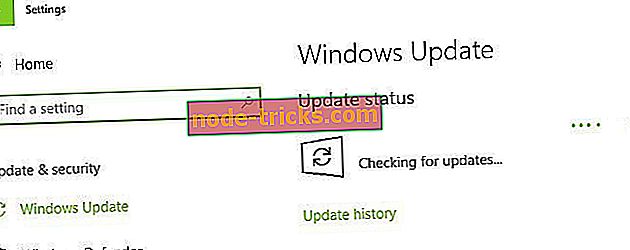
- Pärast värskenduse lõpetamist taaskäivitage Windows PC.
Lahendus 8. Lähtestage Microsoft Edge PowerShelli kaudu
Lähtestamine võimaldab Microsofti andmeid kustutada ja uuesti registreerida, järgige alltoodud samme:
- Tippige menüü Start menüüst Windows PowerShell. Paremklõpsake seda ja klõpsake käsku Run as administrator.
- Sisestage see käsk: Get-AppXPackage -AllUsers -Nimi Microsoft.MicrosoftEdge | Foreach {Add-AppxPackage -DisableDevelopmentMode -Register “$ ($ _. InstallLocation) AppXManifest.xml” -Verbose} . Käsk kustutab ja registreerib Microsoft Edge'i andmed.
Teise võimalusena võite kaaluda veebibrauseri lähtestamist, nagu Mozilla Firefox, Google Chrome, Opera jne. See vabastab teie veebibrauseri ja võimaldab teil Gmaili veatult juurde pääseda.
Kas mõni neist lahendustest on aidanud teil Gmaili tõrke "Midagi pole õige" parandada? Anna meile teada allpool olevas kommentaaride osas.

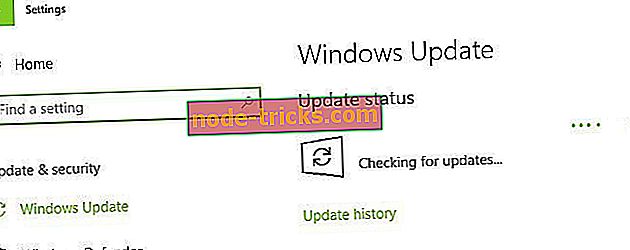
![DRIVER VERIFIER DMA VIOLATION viga operatsioonisüsteemis Windows 10 [FIXED]](https://node-tricks.com/img/windows/919/driver-verifier-dma-violation-error-windows-10-6.jpg)




![Programmid, mis Windowsis ei reageeri [Fix]](https://node-tricks.com/img/windows/702/programs-not-responding-windows.jpg)

